5 روش حل مشکل Access denied ویندوز
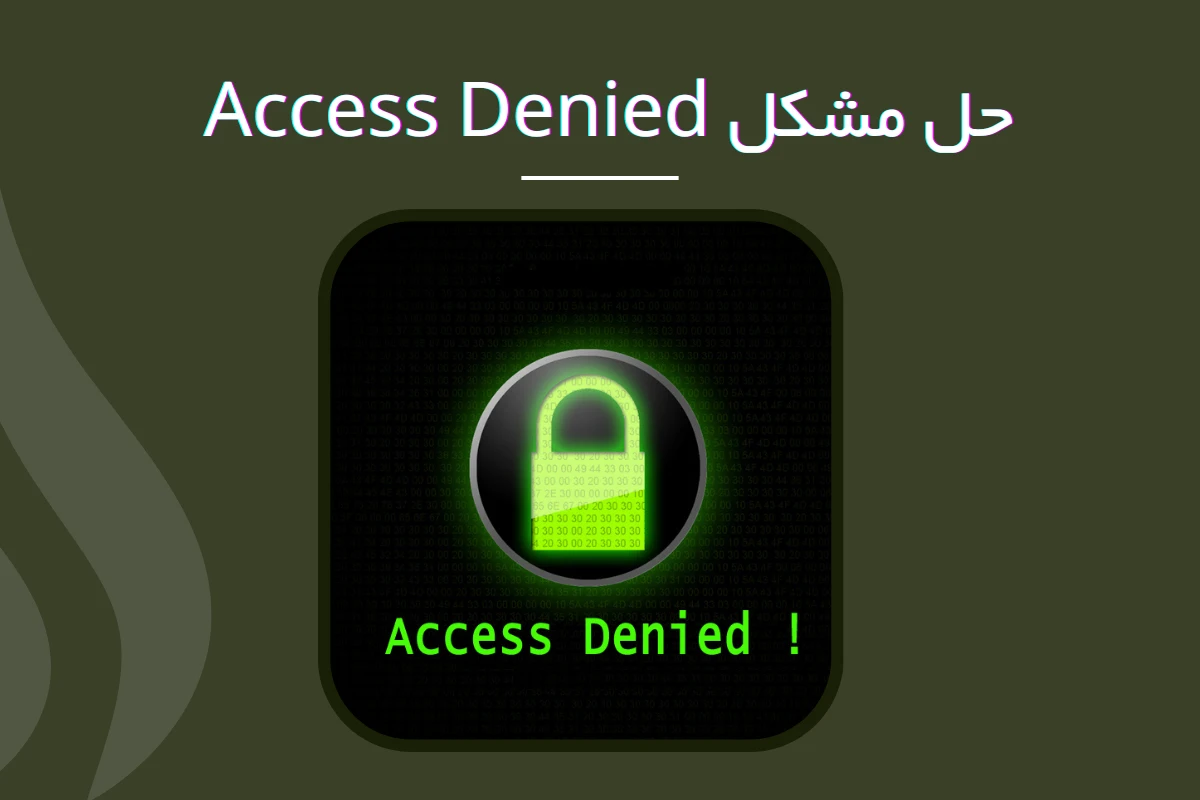
یکی از رایجترین مشکلاتی که برای بسیاری از کاربران ویندوز رخ میدهد، مواجهه با خطای access denied است. این مشکل زمانی به وجود میآید که شما میخواهید یک پوشه را باز کنید اما ویندوز این دسترسی را به شما نمیدهد. برای کاربران ویندوز اشتراک گذاری فایلها یک امری ساده و طبیعی است اما خطای access denied این امکان را از شما میگیرد و شما قادر نخواهید بود که هیچ گونه تغییراتی بر روی فایل خود انجام دهید. دیدن این ارور بسیار آزار دهنده است به ویژه زمانی که شما به فایلهای خود نیاز داشته باشید. با توجه به اهمیت موضوع در این مقاله از تادسرور تصمیم گرفتیم تا بهطور کامل در خصوص حل مشکل Access denied در ویندوز صحبت کنیم.
فهرست مطالب
مشکل Access denied چه زمانی اتفاق میافتد؟

همانطور که در بالا اشاره کردیم، مشکل Access Denied در ویندوز یکی از مشکلات رایج است که نشان میدهد شما نمیتوانید به اطلاعات یک فایل دسترسی داشته باشید یا زمانی که شما میخواهید این فایل را حذف کنید، ویندوز این اجازه را به شما نمیدهد. زمانی با این ارور مواجه میشوید که مالکیت فایل شما تغییر کرده باشد یا امکان ایجاد تغییرات در فایل شما وجود نداشته باشد. در ادامه به برخی از مهمترین دلایلی که ممکن است باعث بروز مشکل Access denied شود، اشاره میکنیم:
- این مشکل ممکن است به دلیل محدودیتهای مربوط به دسترسی کاربر یا تنظیمات دسترسی فایل یا پوشه باشد.
- مشکلات مالکیت و رمزنگاری نیز باعث بروز این مشکل خواهد شد.
- برخی از آنتی ویروسها نیز ممکن است باعث بروز خطای Access denied شود.
- سیستمهای امنیتی ممکن است دسترسی به فایلها یا پوشهها را برای حفظ امنیت سیستم محدود کنند. در این صورت نیاز دارید تا مجوزهای لازم را از مدیر سیستم درخواست کنید.
- برخی از فایلها و پوشههای سیستمی برای عموم قابل دسترسی نیستند تا از خرابیهای سیستمی جلوگیری شود. تغییر در این فایلها ممکن است این خطا را ایجاد کند.
اینها رایجترین دلایلی هستند که باعث بروز ارور Access denied میشوند. اکنون که دلایل این ارور را شناختید٬ نوبت به آن رسیده تا با رفع ارور Access denied در ویندوز آشنا شوید.
مقاله پیشنهادی: رفع خطای ‘Microsoft.ACE.OLEDB.12.0’
رفع خطای Access denied در ویندوز
برای رفع خطای Access denied در ویندوز روشهای بسیار زیادی وجود دارد که در ادامه به برخی از مهمترین آنها اشاره میکنیم.
1. حل مشکل Access denied با قرار دادن حساب در حالت Administrator
قرار دادن حساب کاربری بر روی Administrator یکی از روشهای حل مشکل Access denied ویندوز است. برای انجام این کار کافی است تا کلیدهای Win + R را بهطور همزمان فشار دهید، بعد از باز شدن پنجره Run، عبارت control userpasswords2 را در کادر وارد کنید و سپس کلید OK را فشار دهید.
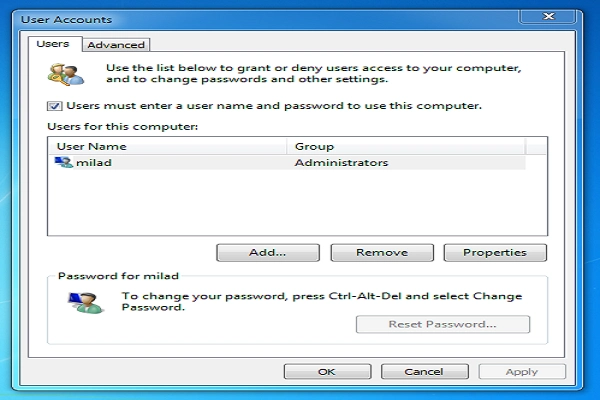
شما باید در User Accounts، تیک Users Must Enter a User Name and Password to Use This Computer را بزنید. بعد از زدن تیک به سراغ انتخاب حساب کاربری بروید و کلید Properties را بزنید. سپس وارد تب Group Membership شوید و گزینه Administrator را انتخاب کنید و در نهایت کلید Apply و بعد از آن OK را بزنید.
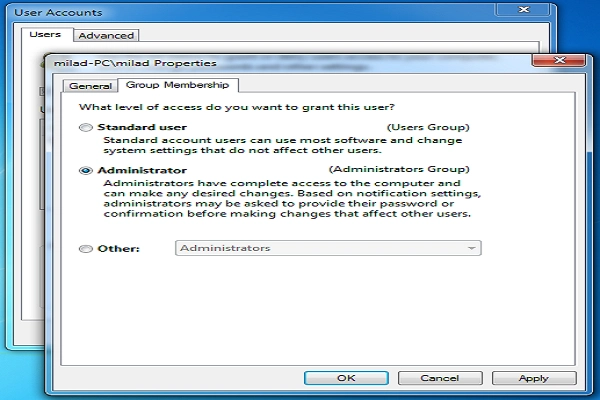
اکنون کامپیوتر خود را ری استارت کنید، بعد از روشن شدن دوباره کامپیوتر به سراغ پوشه معیوب بروید و چک کنید که آیا مشکل برطرف شده است یا خیر.
2. حل مشکل Access denied ویندوز با رفع ایراد سیستم فایل
یکی از مهمترین قسمتهای ویندوز، سیستم فایل آن است. در عملکرد این سیستم به دلایل مختلف میتواند، اختلال ایجاد شود و مانع از دسترسی شما به برخی از فایلها شود. برای رفع این مشکل میتوانید از دستور CHDSK برای فایل و یا پوشهای که دچار مشکل شده است، استفاده کنید و مشکل Access denied را به این شکل رفع کنید.
3. حل مشکل Access denied با ایجاد تغییر مجوز دسترسی در ویندوز
اگر شما به عنوان ادمین و یاد مالک سیستم به آن وارد نشده باشید برای ایجاد تغییرات مجوز کافی ندارید و سیستم به این دلیل مانع از دسترسی شما به فایلها و همچنین ایجاد تغییر در آنها خواهد شد. برای حل مشکل Access denied ویندوز کافی است تا دسترسیهای لازم را به کاربر بدهید. برای ایجاد تغییر در مجوزهای یک فایل کافی است تا مراحل زیر را قدم به قدم انجام دهید.
- بر روی فایل و یا پوشهای که اجازه دسترسی به آن برای شما محدود شده، کلیک راست کنید و سپس بر روی گزینه Properties بزنید.
- اکنون روی تب Security کلیک کنید.
- در قسمتی که مربوط به نام کاربری است بر روی نام خود کلیک کنید تا لیست دسترسیها و مجوزها برای شما به نمایش گذاشته شود.
- اکنون روی گزینه ویرایش یا همان Edit کلیک کنید و مجوزهای لازم را برای کاربر صادر کنید. بعد از انتخاب مجوزهای لازم بر روی گزینه OK کلیک کنید.
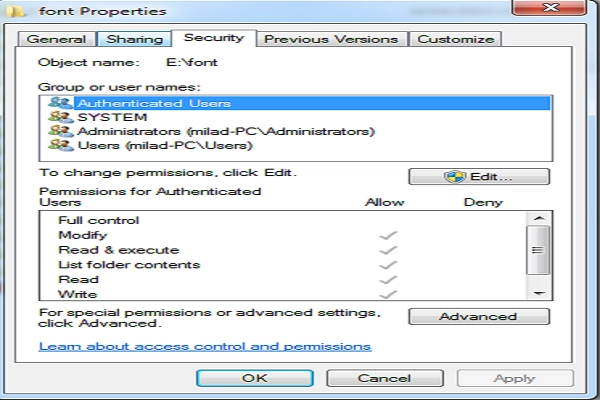
4. حل مشکل Access denied ویندوز با به دست گرفتن مالکیت فایلها
همانطور که در بالا هم بهطور خلاصه اشاره کردیم، ارور Access Denied در ویندوز در برخی از مواقع به دلیل مشکلات مالکیت بهوجود میآید. اگر مشکل Access Denied در سیستم شما به دلیل مسائل مالکیتی باشد با به دست گرفتن مالکیت فایل شما به راحتی و با سرعت میتوانید این رفع مشکل Access Denied در ویندوز را انجام دهید. برای حل مشکل مالکیت فایلها کافی است تا مراحل زیر را به ترتیب انجام دهید:
- بر روی فایل یا پوشهای که میخواهید به آن دسترسی داشته باشید، کلیک راست کنید و سپس بر گزینه Properties را انتخاب کنید.
- شما باید در منوی باز شده به سراغ تب Security بروید و آنجا بر روی گزینه Advanced کلیک کنید.
- در مرحله بعد شما باید به دنبال گزینه Owner در منوی بالای پنجره بگردید. بعد از پیدا کردن این منو بر روی گزینه Change کلیک کنید.
- با کلید بر روی این گزینه صفحه جدیدی مانند زیر برای شما باز خواهد شد.
- اکنون در پنجره Select User or Group نام کاربری یا Administrator را در کادر Enter the object name وارد کنید. بعد از وارد کردن نام بر روی گزینه Check Names و سپس OK بزنید تا تغییراتی که شما اعمال کردهاید را در سیستم ثبت شود.
- در صورت وجود گزینه Replace All Child Object Permission Entries with Inheritable Permission Entries from this Object تیک آن را بزنید، در غیر این صورت از این مرحله عبور کنید.
- در نهایت بر روی گزینه Apply و سپس OK کلیک کنید.

5. حل مشکل Access denied ویندوز با غیر فعال کردن آنتی ویروس
یکی از مهمترین اجزای هر سیستمی آنتی ویروس آن است که سیستم شما را از شر بدافزارها و تهدیدات آنها تا حدود زیادی راحت میکند. آنتیویروس در کنار تمام مزایای ریز و درشتی که دارد، ممکن است برای شما مشکل Access Denied را به همراه داشته شود. برای اینکه متوجه شوید که آیا آنتی ویروس دلیل مشکل بهوجود آمده، کافی است تا یک بار آن را غیر فعال کنید و سپس وارد فولدر آسیب دیده شوید و ببینید که آیا Access denied از بین رفته است یا خیر. اگر مشکل از آنتی ویروس بود باید به سراغ نرمافزارهای دیگر برای محافظت از ویندوز خود بروید.
سخن پایانی
در این مقاله بهطور کامل در خصوص رفع ارور Access Denied در ویندوز صحبت کردیم و 5 روش حل مشکل Access denied ویندوز را به شما آموختیم. به یاد داشته باشید که مشکل Access Denied در بیشتر مواقع به دلیل وجود آنتی ویروس نامناسب برای کاربران بهوجود میآید. به همین دلیل به شما توصیه میکنیم که حتما به سراغ نسخههای معتبر و قانونی آنتی ویروس بروید.
اگر شما هم با این مشکل روبهرو شدهاید و با روشهای ذکر شده در بالا توانایی رفع مشکل بهوجود آمده را نداشتید، مشکل خود را در قسمت دیدگاهها با کارشناسان ما در میان بگذارید تا آنها به رفع مشکلات بهوجود آمده برای شما کمک کنند تا مشکل Access denied ویندوز خود را برطرف کنید.



